Fast alle Projekte – von globalen funktionsübergreifenden Kampagnen mit großem Vorlauf bis hin zu schnell durchgeführten A/B-Tests – beginnen offiziell mit einem Kick-off-Meeting. Und leider ist die Euphorie, die durch die ursprüngliche Idee ausgelöst wurde, meist bereits verflogen, wenn die Planung dieses Meetings ansteht.
Du kennst das Spielchen ja: die Kalender-App öffnen, nach den Kalendern deiner Kolleg:innen suchen, sie abgleichen und dann so eine Art Kalender-Tetris spielen, um einen passenden Termin zu finden. Das kann schon einige Minuten in Anspruch nehmen, und es ist jedes Mal mühsam, wenn du ein Meeting organisieren möchtest.
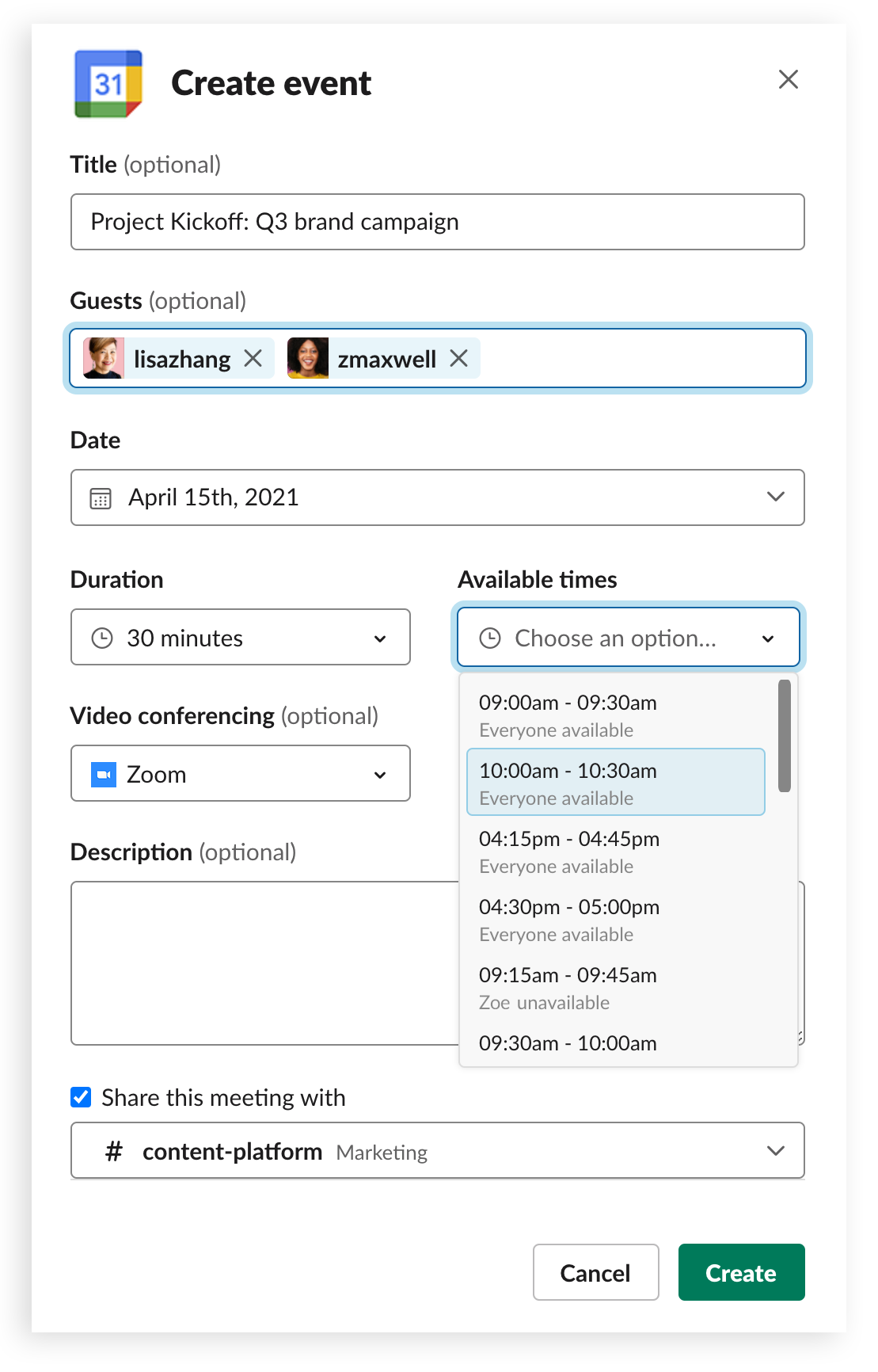
Mit den Google- und Outlook-Kalender-Apps für Slack ersparst du dir diesen Stress. Die Apps durchsuchen die Kalender deiner Teamkolleg:innen nach gemeinsamen freien Terminen und bieten dir die Möglichkeit, ein Meeting direkt in einem Channel oder per Direktnachricht zu planen (einschließlich externer Partner:innen, mit denen du in Slack Connect zusammenarbeitest).
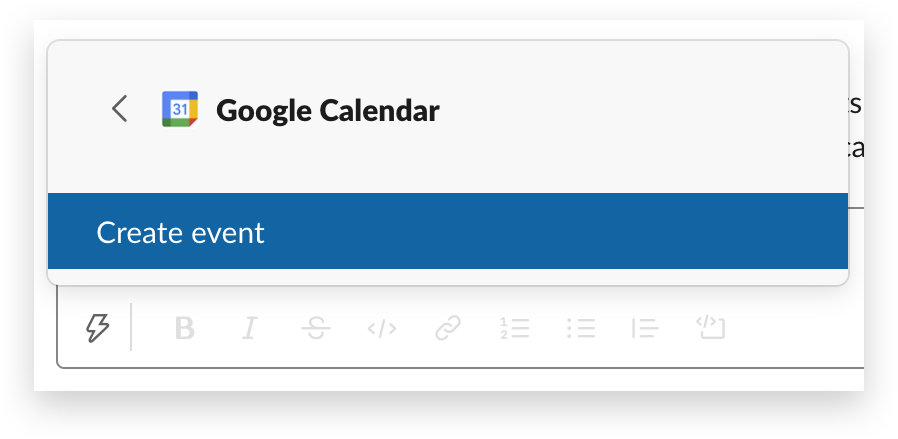
Installiere also zunächst die gewünschte Kalender-App in Slack und verknüpfe deinen Account mit ihr. Wenn du dein nächstes Meeting planst, klicke einfach auf das Aktionsmenü, wähle „Event erstellen“ aus und befolge die folgenden vier einfachen Schritte.
1. Wähle die Teilnehmer:innen
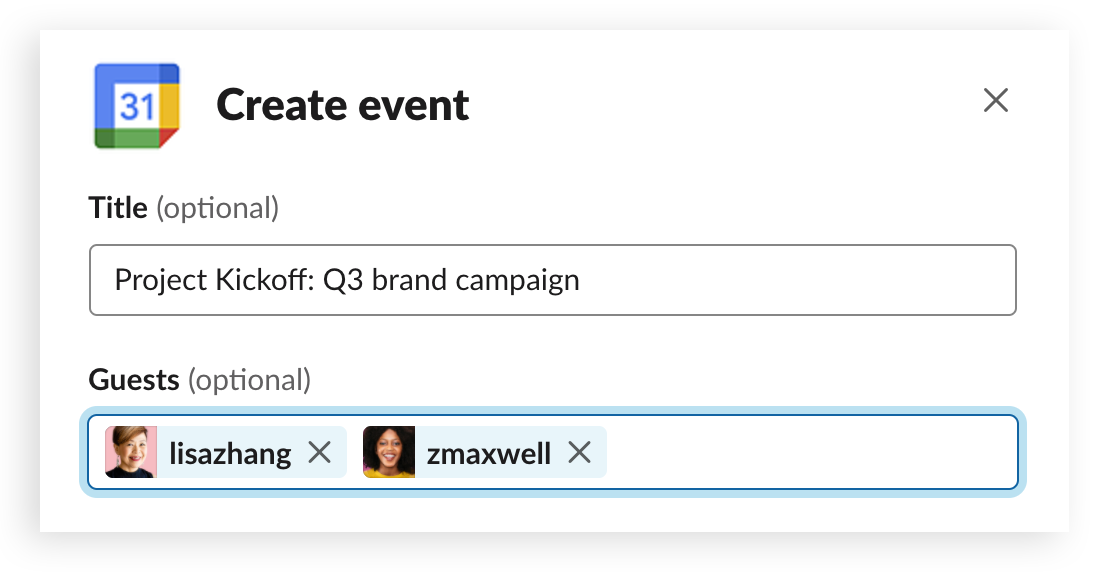
Deine Eingabe im Feld „Gäste“ wird durch die Namen der Mitglieder deines Slack Workspace ergänzt. Füge deine Teammitglieder hinzu.
2. Wähle das Datum und die Zeit aus

Wähle ein passendes Datum für das Meeting aus und klicke dann auf das Drop-down-Menü „Verfügbare Zeiten“. Nun werden Zeitfenster geladen, die angeben, wann alle Teilnehmer:innen verfügbar sind bzw. wann eine oder mehrere Personen beschäftigt sind. Allein durch diesen Schritt sparst du schon einiges an Zeit.
Hinweis: Alle eingeladenen Gäste müssen ihren Slack-Account mit der Outlook- oder Google-Kalender-App verknüpfen, damit die möglichen Zeitfenster für das Meeting angezeigt werden.
3. Füge einen Video-Link hinzu
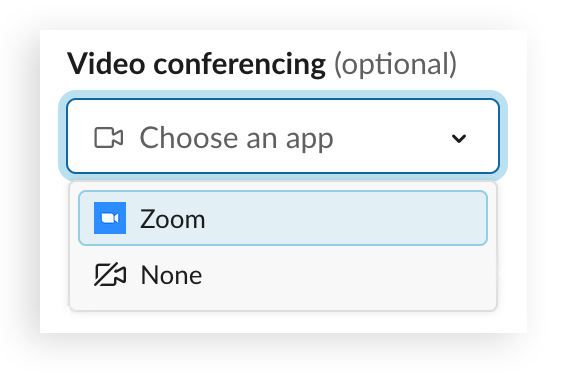
Damit du die Teilnehmer:innen zu einer Video-Konferenz einladen kannst, musst du nur auf das Drop-down-Menü klicken und den gewünschten Service auswählen. Nun wird automatisch ein Link erzeugt, den du per Mausklick zur Meeting-Einladung hinzufügen kannst.
Ist dein bevorzugtes Videokonferenz-Tool nicht in der Drop-down-Liste enthalten? Bitte deine:n Administrator:in, Zoom oder Cisco Webex Meetings standardmäßig als Anruf-App für deinen Workspace festzulegen.
4. Teile die Einladung in einem Channel oder einer Direktnachricht
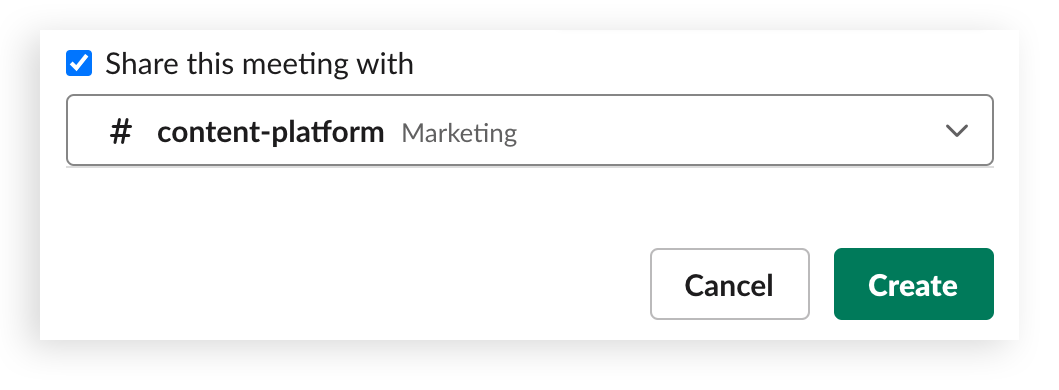
Wenn du die Einladung in einem Channel oder per Direktnachricht teilst, wird der Einladungsstatus zusammen mit einem Videoanruf-Link für jeden Gast auf einer Karte angezeigt. Von hier aus kannst du ganz einfach einen Thread starten, um Themen wie Tagesordnungspunkte, Meeting-Notizen usw. zu besprechen.
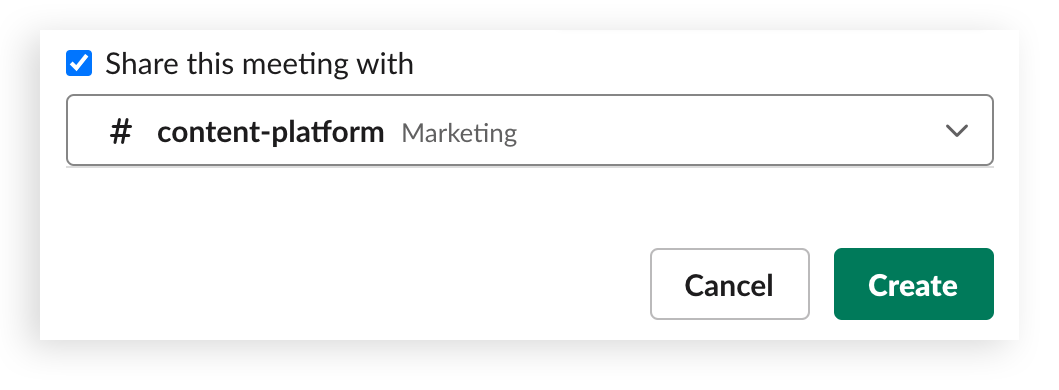
Das war es auch schon. Was früher mehrere Browser-Tabs oder das Wechseln von App zu App erforderte, kann jetzt in Slack erledigt werden. Und das ohne den lästigen manuellen Abgleich von übervollen Terminkalendern.
Wenn du es einmal in Slack probierst und erkannt hast, wie viel Zeit du dabei sparst, wirst du es wahrscheinlich nie wieder anders machen wollen. Damit du loslegen kannst, installiere die Google- oder Outlook-Kalender-Apps für Slack.







